【Docker-5】镜像编排
发布时间:2023年12月22日
Dockerfile语法
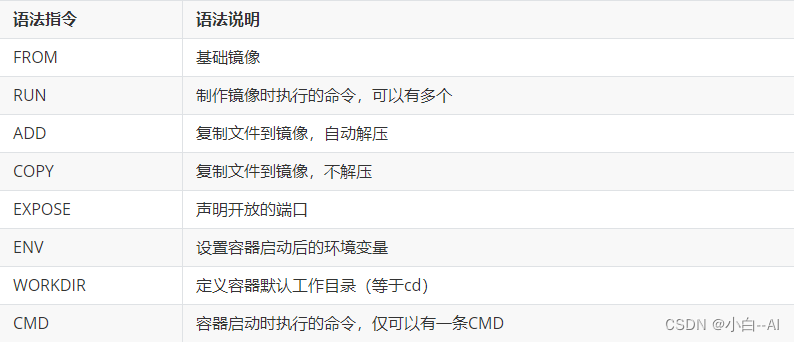
制作apache镜像
httpd.service 文件路径:/lib/systemd/system/httpd.service
[root@docker-0002 ~]# mkdir apache
[root@docker-0002 ~]# cd apache
拷贝动态页面到docker-0002的/root/apache/
[root@ecs-proxy ~]# scp /root/5/public/info.php 192.168.1.32:/root/apache/
[root@docker-0002 apache]# echo 'Welcome to The Apache.' > index.html
[root@docker-0002 apache]# tar czf myweb.tar.gz index.html info.php
[root@docker-0002 apache]# vim Dockerfile
FROM mycentos:latest
RUN yum install -y httpd php && yum clean all
ENV LANG=C
ADD myweb.tar.gz /var/www/html/
WORKDIR /var/www/html/
EXPOSE 80
CMD ["/usr/sbin/httpd", "-DFOREGROUND"]
[root@docker-0002 apache]# docker build -t myapache:latest .
验证镜像
[root@docker-0002 apache]# docker images #可以看到有myapache的镜像
[root@docker-0002 apache]# docker rm -f $(docker ps -aq)
[root@docker-0002 apache]# docker run -itd --name myhttpd myapache:latest
[root@docker-0002 apache]# curl http://172.17.0.2/
Welcome to The Apache.
[root@docker-0002 apache]# docker rm -f myhttpd
myhttpd
制作phpfpm镜像
#先手工做一遍
[root@docker-0002 apache]# docker run -it mycentos:latest
[root@dfd4e3d6dd96 /]# yum -y install php-fpm
#找service文件
[root@dfd4e3d6dd96 /]# cat /lib/systemd/system/php-fpm.service
...
ExecStart=/usr/sbin/php-fpm --nodaemonize
...
[root@dfd4e3d6dd96 /]# /usr/sbin/php-fpm --nodaemonize #前台启动,ctrl + C 终止
[root@docker-0002 ~]# mkdir phpfpm
[root@docker-0002 ~]# cd phpfpm
[root@docker-0002 phpfpm]# vim Dockerfile
FROM mycentos:latest
RUN yum install -y php-fpm && yum clean all
EXPOSE 9000
CMD ["/usr/sbin/php-fpm", "--nodaemonize"]
[root@docker-0002 phpfpm]# docker build -t phpfpm:latest .
验证镜像
启动php-fpm的容器,查看监听端口
[root@docker-0002 phpfpm]# docker images #有phpfpm的镜像
[root@docker-0002 phpfpm]# docker run -itd --name myphp phpfpm:latest
[root@docker-0002 phpfpm]# docker exec -it myphp ss -antlp
Netid State Recv-Q Send-Q Local Address:Port Peer Address:Port
tcp LISTEN 0 128 127.0.0.1:9000 *:*
[root@docker-0002 phpfpm]# docker rm -f myphp
制作nginx镜像
编译软件包
从ecs-proxy主机拷贝nginx的软件包到docker-0002主机
[root@ecs-proxy ~]# scp /root/5/public/nginx-1.17.6.tar.gz 192.168.1.32:/root/
[root@docker-0002 ~]# useradd nginx
[root@docker-0002 ~]# yum install -y gcc make pcre-devel openssl-devel
[root@docker-0002 ~]# tar zxf nginx-1.17.6.tar.gz
[root@docker-0002 ~]# cd nginx-1.17.6/
[root@docker-0002 nginx-1.17.6]# ./configure --prefix=/usr/local/nginx --user=nginx --group=nginx --with-http_ssl_module
[root@docker-0002 nginx-1.17.6]# make && make install
[root@docker-0002 nginx-1.17.6]# echo 'Nginx is running !' >/usr/local/nginx/html/index.html
[root@docker-0002 nginx-1.17.6]# cd /usr/local
[root@docker-0002 nginx-1.17.6]# tar -czf nginx.tar.gz nginx
制作镜像
[root@docker-0002 ~]# mkdir /root/nginx
[root@docker-0002 ~]# cd /root/nginx
[root@docker-0002 nginx]# cp /usr/local/nginx.tar.gz ./
[root@docker-0002 nginx]# vim Dockerfile
FROM mycentos:latest
RUN yum install -y pcre openssl && useradd nginx && yum clean all
ADD nginx.tar.gz /usr/local/
WORKDIR /usr/local/nginx/html
EXPOSE 80
CMD ["/usr/local/nginx/sbin/nginx", "-g", "daemon off;"]
[root@docker-0002 nginx]# docker build -t mynginx:latest .
验证镜像
[root@docker-0002 nginx]# docker images #有mynginx的镜像
[root@docker-0002 nginx]# docker run -itd --name mynginx mynginx:latest
[root@docker-0002 nginx]# curl http://172.17.0.2/
Nginx is running !
[root@docker-0002 nginx]# docker rm -f mynginx
文章来源:https://blog.csdn.net/qq11771258/article/details/134775890
本文来自互联网用户投稿,该文观点仅代表作者本人,不代表本站立场。本站仅提供信息存储空间服务,不拥有所有权,不承担相关法律责任。 如若内容造成侵权/违法违规/事实不符,请联系我的编程经验分享网邮箱:chenni525@qq.com进行投诉反馈,一经查实,立即删除!
本文来自互联网用户投稿,该文观点仅代表作者本人,不代表本站立场。本站仅提供信息存储空间服务,不拥有所有权,不承担相关法律责任。 如若内容造成侵权/违法违规/事实不符,请联系我的编程经验分享网邮箱:chenni525@qq.com进行投诉反馈,一经查实,立即删除!
最新文章
- Python教程
- 深入理解 MySQL 中的 HAVING 关键字和聚合函数
- Qt之QChar编码(1)
- MyBatis入门基础篇
- 用Python脚本实现FFmpeg批量转换
- 使用vue框架的H5项目通过(百度地图和腾讯地图)自动获取经纬度的解决方法
- 原型链补充
- 蓝凌EIS智慧协同平台 ShowUserInfo.aspx sql注入漏洞
- C语言:·函数+结构体整理
- springboot整合OSS实现上传回调
- 项目工程下载与XML配置文件下载:EtherCAT超高速实时运动控制卡XPCIE1032H上位机C#开发(十)
- 疯狂的多元宇宙-----git分支
- 面试 React 框架八股文十问十答第一期
- 上传文件到七牛云的相关代码(可直接用)
- 使用ChatGPT编写一个babel插件,优化不同环境下生成的代码